通常、インターネットからファイルをダウンロードするには、付属のマネージャーを使用します。 クロム, Firefoxの、または使用するブラウザ。 その操作は基本的ですが、PDF、プログラム、画像などのファイルをダウンロードするために一般的に使用されます…しかし、それらを構成するための多くのオプションがなく、さらに、それらは遅くなる傾向があり、ダウンロード時に問題が発生します多くのファイルまたはそれらは非常に重いです。 について話します DownThemAll、ブラウザ拡張機能としても使用できる代替のダウンロードマネージャ。
ダウンロードマネージャーを使用する理由
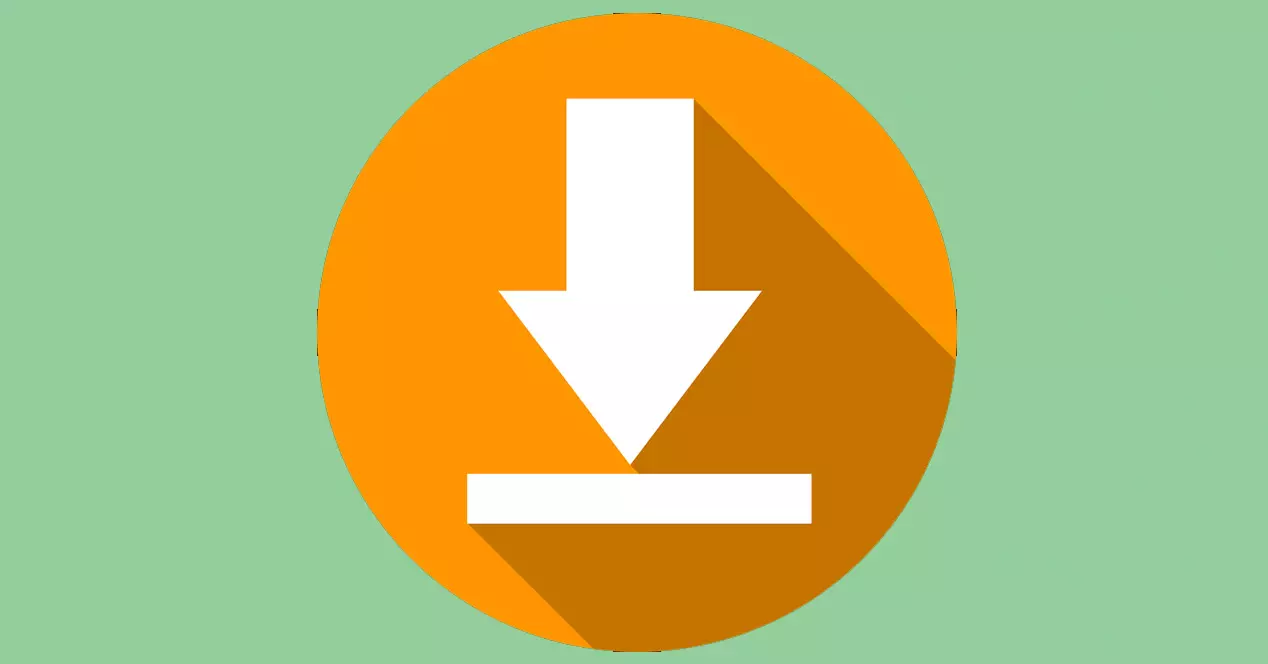
確かに時々あなたはしようとしました ファイルをダウンロードする そして、何らかの理由で、それは失敗しました。 そのドキュメントまたはプログラムをダウンロードしていたサーバーが正しく機能していない可能性があります。 たとえば、Wi-Fiで接続していて信号が弱い場合は、接続に問題がある可能性もあります。
このタイプの問題により、ファイルを再度ダウンロードする必要があります。 時間がかかるものをダウンロードしていて、サーバーが良くない場合、それは再び多くの時間を費やすことを意味するかもしれません。 完全に下げる必要があるため、プロセスがリセットされます。
全 代替のダウンロードマネージャー ブラウザに統合されているため、同時により多くのファイルをダウンロードでき、いつでもダウンロードを停止して再開することができます。 接続が制限されている場合は、特定のドキュメントを優先してダウンロードすることもできます。
そこで、DownThemAllが登場します。これにより、Webページ上のすべてのリンクをダウンロードすることもできるため、XNUMXつずつ移動する必要がありません。 一度にたくさんのファイルをダウンロードする必要がある人にとって非常に便利です。 これは、として機能するプラグインです。 マネージャーをダウンロード ChromeまたはFirefoxの場合。
デフォルトのブラウザよりも多くのオプションを提供します。 ダウンロードを追加したり、後で再開したり、ファイルのキューを作成してダウンロードできるようにしたりすることができます。
DownThemAllの使用方法
DownThemAllの使用は非常に簡単です。 私たちが最初にやらなければならないことは、 公式ウェブサイト そこにさまざまなバージョンがあります。 利用可能であることがわかります Google Chrome , Mozilla Firefox そしてまた Opera 。 これらは最も使用されているブラウザのXNUMXつであるため、ほとんどのユーザーがこのアドオンを使用できます。
対応するオプションをクリックすると、ブラウザストアの公式ストアに直接移動します。 このようにして、使用しているブラウザに関係なく、完全に安全な方法で拡張機能をインストールできます。 この例では、Firefoxでテストしましたが、ChromeとOperaでも同じように機能します。
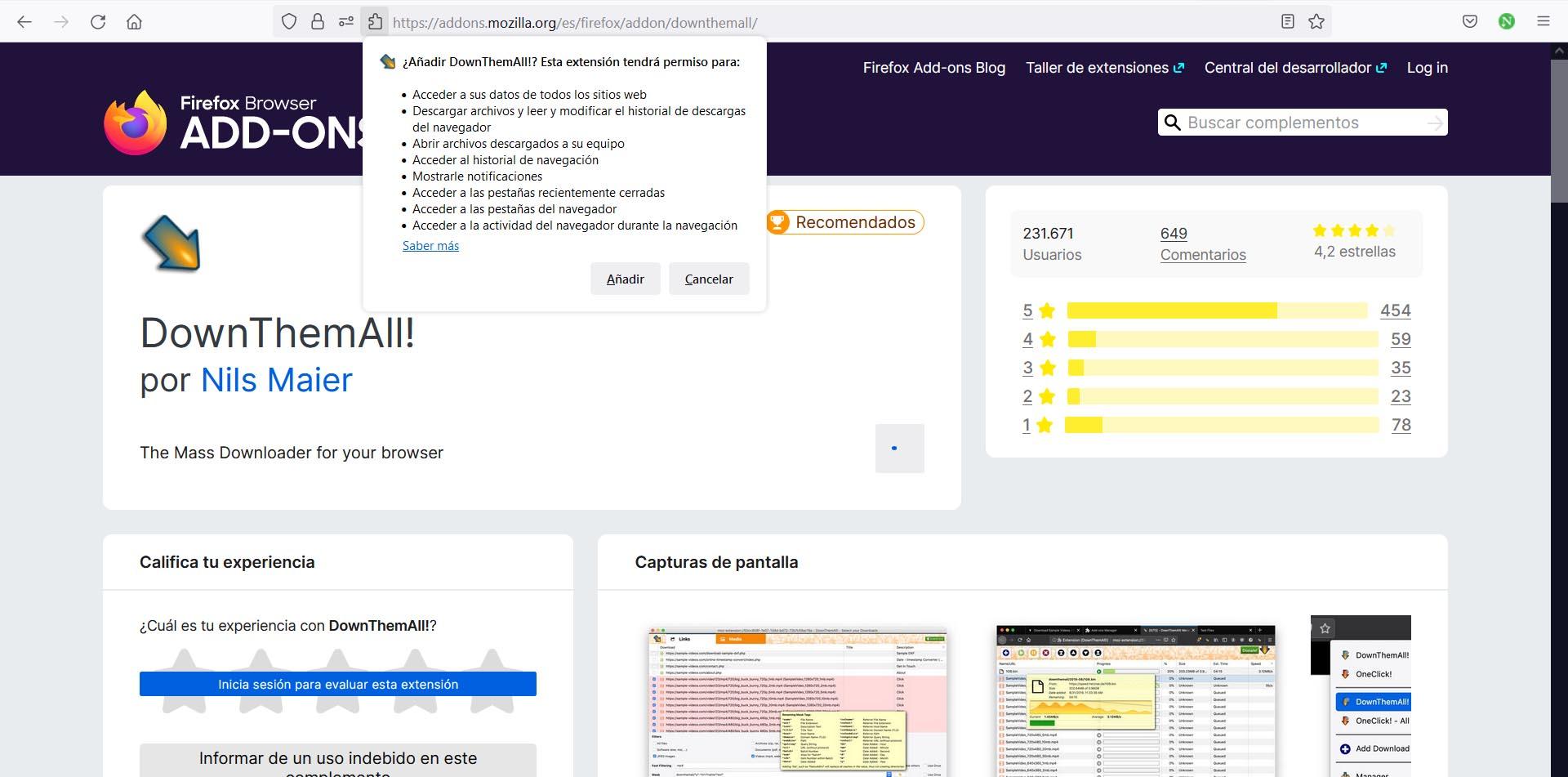
自動的に追加されます アイコンに 右上にあるブラウザのタスクバー。 また、新しいウィンドウに移動し、その操作とプライバシーに関する情報を通知します。 右上のアイコンをクリックすると、設定が表示されます。 新しいウィンドウが開きます。
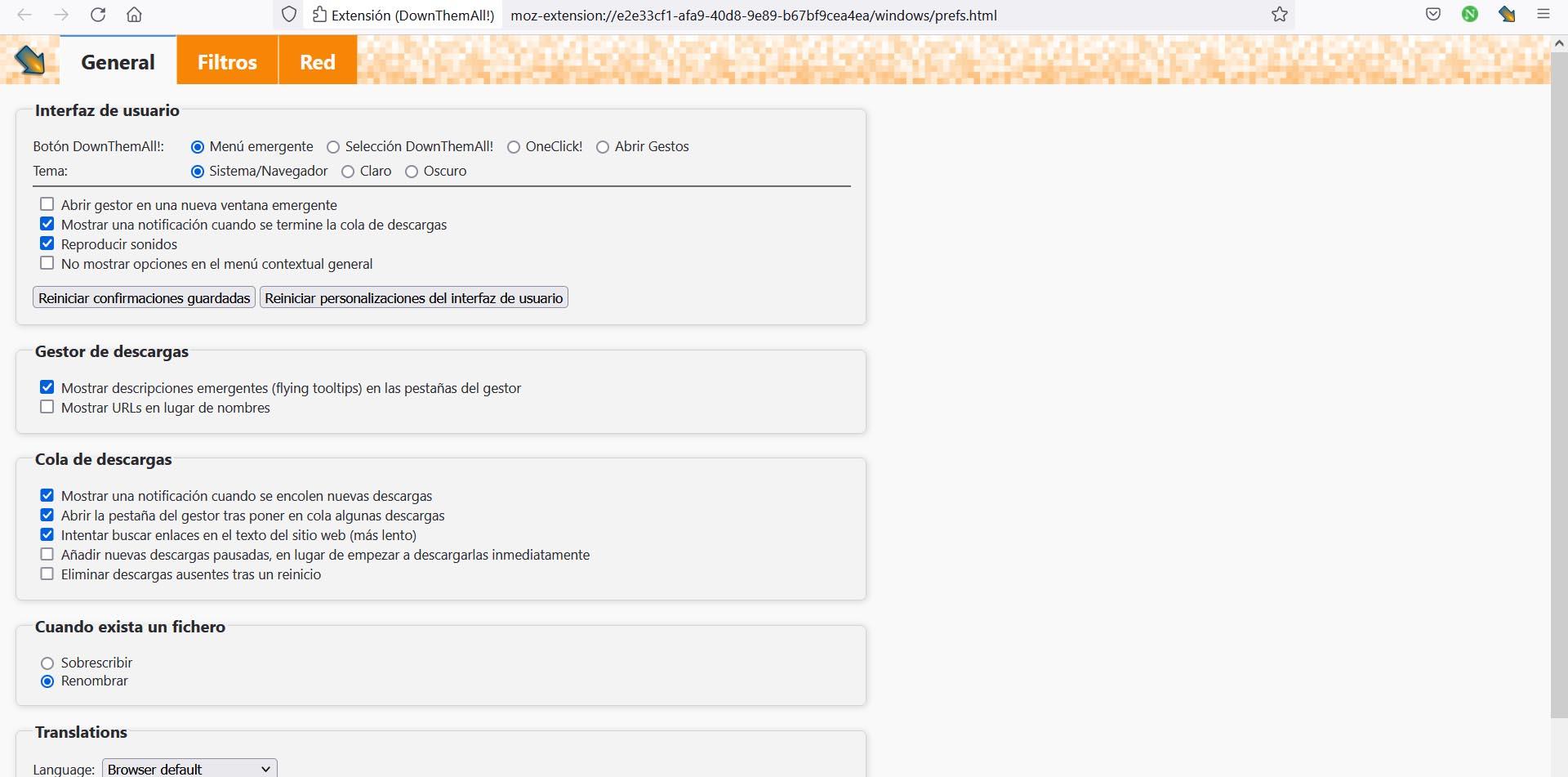
画像にあるように、一般的なオプションのセクションが表示されますが、フィルターとネットワークのXNUMXつのタブも表示されます。 最も関心のあるパラメータを変更できます。
ダウンロード制限
非常に興味深い要因は、 ネットワーク オプションで、 同時ダウンロードの最大数 、一時的なエラーのあるダウンロードの試行回数。X分ごとに再試行します。 デフォルトでは、下の画像に示されているように表示されます。
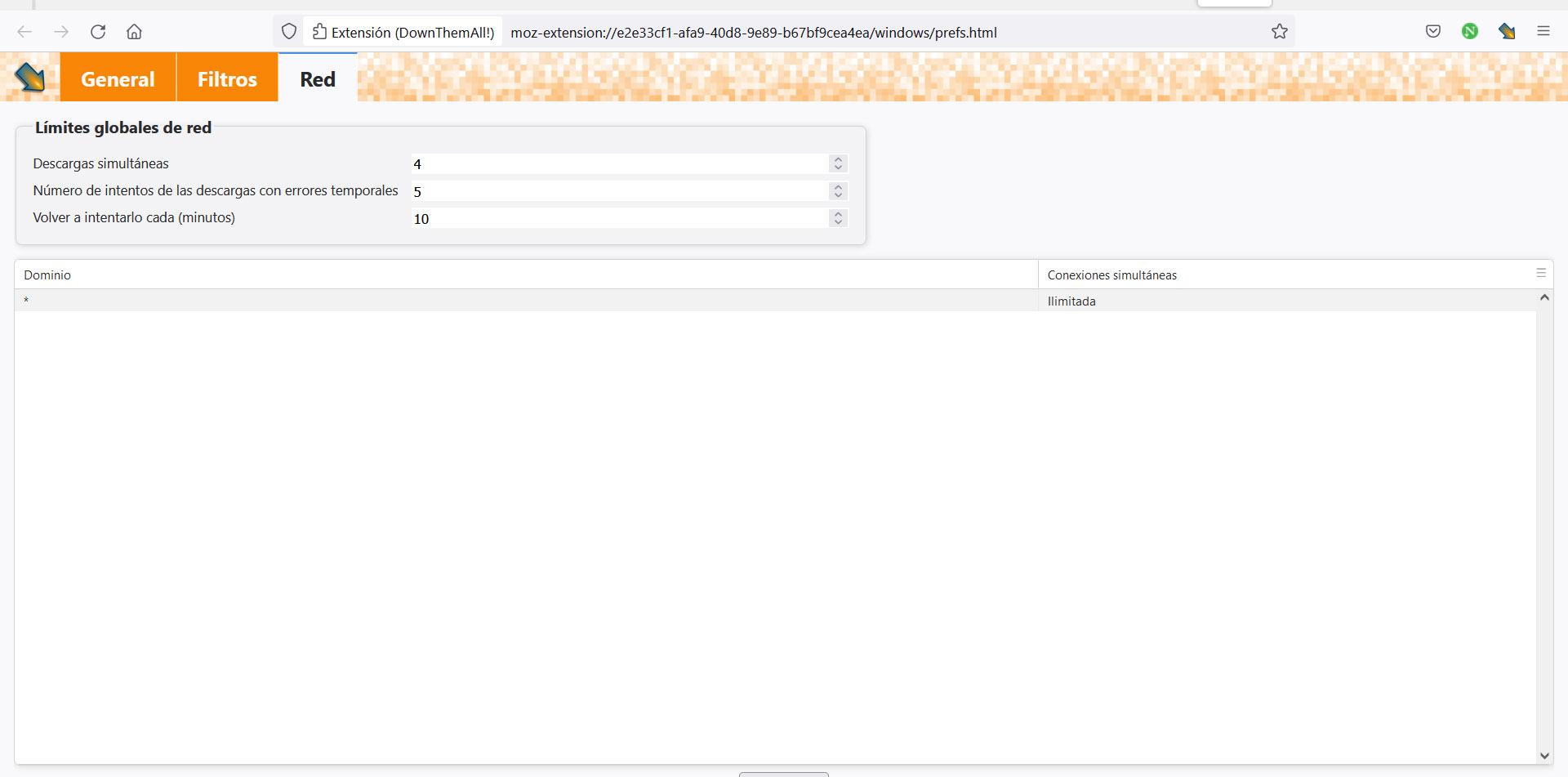
私たちがしようとしている場合 多くのファイルをダウンロードする 、理想は同時ダウンロードの数を増やすことです。 4から最も興味のある数まで行くことができます。 しかしまた、これは問題が発生した場合に興味深いことですが、一定の時間が経過した後にダウンロードを再試行するように構成できます。
ファイルをダウンロードしようとしているが、そのページが正しく機能しないとします。 サーバーが一時的にダウンしているか、アクセスしようとしているユーザーが多い可能性があります。 DownThemAllは、X回ごとにダウンロードを試みることができ、利用可能になるとすぐにダウンロードします。
マネージャーをダウンロード
アイコンをクリックしてクリックすると Managerをダウンロードしてください。 、新しいウィンドウが表示され、最初に青色で表示されるアイコンが表示され、ダウンロードを手動で追加できます。 クリックする必要があり、対応するURLをそこに配置するための新しいウィンドウが表示されます。
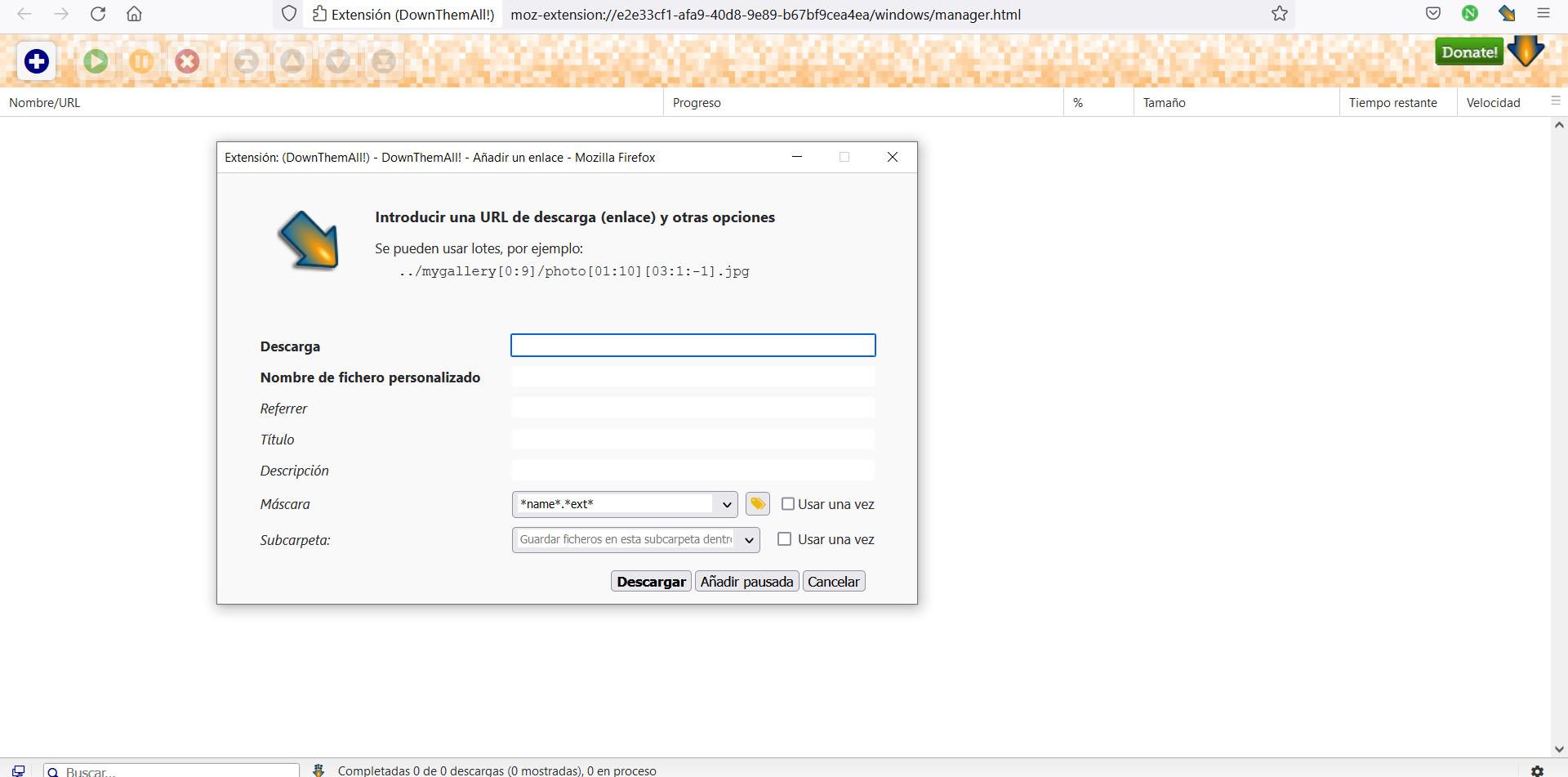
私たちの場合、追加しようとしました Ubuntu ダウンロードするディストリビューションであり、非常にうまく機能しています。 そのダウンロードを右クリックすると、いくつかのオプションを含むメニューが表示されます。 ダウンロードの一時停止、再開、削除、順序の変更が可能になります…さらに、ダウンロードの上にマウスカーソルを置くと、ダウンロードのグラフィックも表示されます。
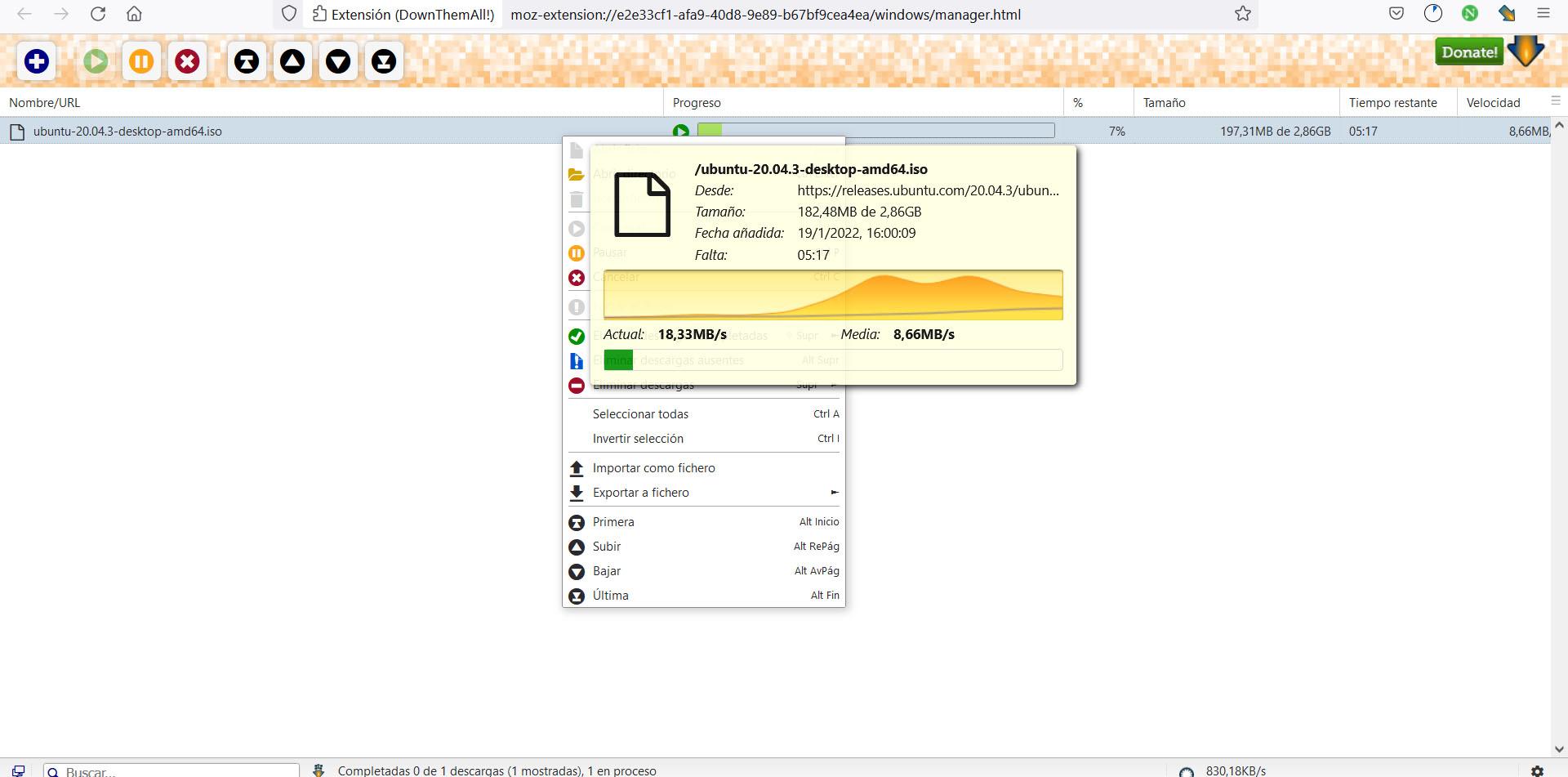
すべてのタブをダウンロード
しかし、このダウンロードマネージャーで際立っているオプションのXNUMXつ、つまりDownThemAllという名前は、 DownThemAll! オプション。 すべてのタブ 、ブラウザで開いているすべてのコンテンツをダウンロードします。
これは、たとえば、各ページにある10個のファイルまたは異なるコンテンツをダウンロードするための10個の開いているタブがある場合、そのオプションをクリックするだけで、すべてを一度にダウンロードでき、ダウンロードマネージャーにすばやく表示されることを意味します。 興味がある場合は、後で一時停止または再開できます。
また、 DownThemAll オプション。開いているタブ内のすべてのコンテンツをダウンロードします。 これは、ページを表示していて、表示されるすべての画像またはすべてのファイルをダウンロードする場合に役立ちます。 XNUMXつずつダウンロードする必要はありませんが、すべてのコンテンツを直接ダウンロードします。
結論
つまり、DownThemAllは 非常に便利なダウンロードマネージャー ブラウザにインストールできます。 各プログラムに統合されているものよりも多くのオプションがありますが、高速で非常に流動的です。 接続がダウンしたり、サーバーにエラーが発生したりしたときに、煩わしいカットを避けたい場合に最適です。
また、Chrome、Firefox、Operaのプラグインとして機能することも良い点です。 インストールしてすぐに使い始めるのに問題はありません。 必要に応じて変更したい可能な値を超えて、多くの構成も必要ありません。